
Pada artikel selanjutnya kita akan melihat Ksnip. Ini satu alat untuk mengambil tangkapan layar. Ini gratis dan open source. Versi baru baru-baru ini diterbitkan di mana peningkatan penting telah ditambahkan ke alat seperti Dukungan eksperimental Wayland untuk KDE dan GNOME.
Alat ini, setelah mengambil tangkapan layar dari jendela yang aktif, dari area persegi panjang, dari layar saat ini atau dari semua layar, akan menawarkan kepada kita alat tertentu yang akan memungkinkan pengguna untuk membuat anotasi pada tangkapan layar dari layar. Selain itu, juga dimungkinkan untuk menggambar dengan pensil, menambahkan panah, persegi panjang, teks, angka, dan lainnya, menggunakan ukuran dan warna yang dapat dikonfigurasi agar sesuai dengan pengguna. Secara opsional, tangkapan layar dapat diubah ukurannya atau unggah ke Imgur.
Ketika datang ke program untuk mengambil tangkapan layar, Shutter mungkin adalah alat tangkapan layar paling populer di Gnu / Linux. Ini telah dihapus dari repositori Ubuntu karena beberapa dependensinya sudah tidak digunakan lagi. Saat ini masih dapat digunakan di Ubuntu dan Linux Mint menggunakan PPA yang ditunjukkan oleh seorang kolega kepada kami beberapa minggu yang lalu, yang tidak hanya menawarkan Shutter untuk kemudahan instalasi, tetapi juga menambahkan fungsi anotasi / pengeditan. Tetapi jika Anda ingin mulai mencari alternatif berkualitas, alat ini adalah pilihan yang baik.
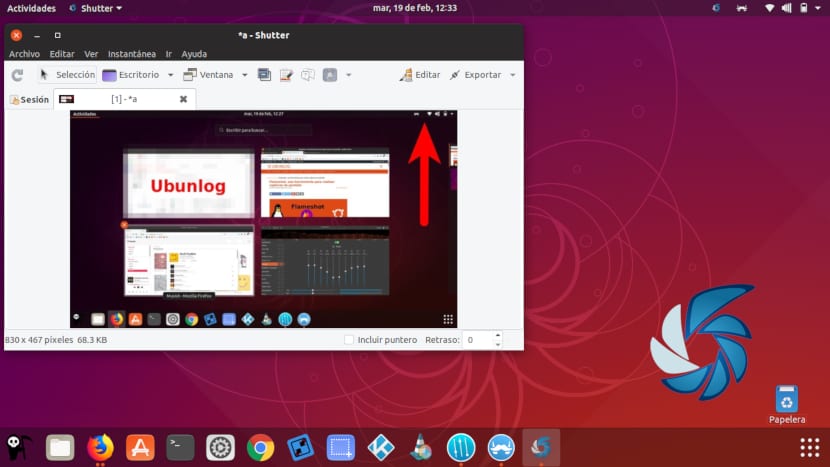
Karakteristik umum Ksnip 1.6.0

- Versi ini adalah tersedia untuk digunakan di Gnu / Linux, MacOS dan Windows.
- Versi baru memiliki terjemahan ke bahasa Spanyol (masih belum lengkap), Jerman, Belanda, Norwegia, dan Polandia.
- Dukungan eksperimental Wayland untuk KDE dan GNOME. Adapun KDE, opsi pengambilan akan menjadi layar penuh, layar saat ini dan jendela di bawah kursor. Di GNOME, opsi yang tersedia adalah area persegi panjang, layar penuh, layar aktif, jendela aktif, dan tidak ada kursor mouse.
- Kami akan memiliki opsi untuk menskalakan / mengubah ukuran tangkapan layar dan elemen. Opsi ini dapat ditemukan di opsi «Mengedit»Dari menu atas.

- Kami akan dapat menemukan alat anotasi, buram, panah, persegi panjang, dan gerhana.
- Kami juga akan memiliki kemungkinan untuk menggunakan file opsi penundaan. Ini dapat ditemukan tersedia di toolbar, sehingga mudah untuk mengakses opsi ini.
- Menambahkan pilihan untuk membuka gambar dari file melalui GUI atau baris perintah, sehingga mereka dapat membuat anotasi gambar eksternal dengan Ksnip.
- Tangkapan layar dapat disimpan tanpa Ksnip meminta lokasi penyimpanan. Ini dilakukan dengan menetapkan a folder default untuk menyimpan.
- Dalam versi ini mereka ditambahkan ikon untuk tema gelap.

Ini hanyalah beberapa fitur di Ksnip 1.6.0. Tetapi peningkatan Anda tidak berakhir di sini. Mereka bisa lihat semua detail tentang perubahan dan peningkatan alat ini di catatan rilis 1.5.0karena versi 1.6.0 belum dirilis saat ini.
Unduh dan instal

Dalam halaman versi aplikasi ini kita akan menemukan paket .deb untuk Debian, Ubuntu atau Linux Mint, paket RPM untuk Fedora atau openSUSE, dll., dan AppImage yang dapat bekerja pada distribusi Gnu / Linux. Ada juga binari Windows dan macOS untuk diunduh.

Pastikan temukan versi terbaru Ksnip yang tersedia dan unduh. Untuk contoh ini saya akan menggunakan paket .deb.
Setelah paket disimpan, kita hanya perlu membuka terminal (Ctrl + Alt + T) dan dari folder tempat kita menyimpan paket yang diunduh, tulis:

sudo dpkg -i ksnip*.deb
Setelah penginstalan, kita bisa luncurkan aplikasi dengan mengetik di terminal yang sama:
ksnip
Kita juga bisa temukan peluncur di lingkungan grafis untuk meluncurkan aplikasi.

Dengan versi 1.6.0, Ksnip ingin dapat menggantikan Shutter di desktop pengguna. Berkat fitur-fitur baru yang telah ditambahkan, seperti alat anotasi, blur, skala tangkapan layar, dll. bersama dengan fitur yang sudah ada seperti 4 mode screenshot atau mengupload screenshot ke imgur, kemungkinan membuat ksnip alat untuk mengambil tangkapan layar yang disarankan untuk dicoba. Ini mungkin akan mengejutkan Anda.
Saya sangat menyukainya, saya adalah pengguna aplikasi Flameshot untuk mengambil tangkapan layar yang dipersonalisasi (saya merekomendasikannya, ini sangat bagus) dan sekarang saya baru saja menemukan opsi lain yang sangat menarik berkat artikel ini.
Saya baru saja mencobanya dan saya sangat menyukainya karena memungkinkan Anda untuk dengan mudah dan cepat mengedit tangkapan dengan cara yang sangat lengkap untuk membuat tutorial atau apa pun yang Anda inginkan.
Saya tahu bahwa saya tidak akan berhenti menggunakan Flameshot karena seberapa baik kerjanya dan opsi yang dimilikinya, tetapi yang saya tahu adalah bahwa sebenarnya beberapa hal yang dengan flameshot tidak mungkin dilakukan dengan aplikasi ini dapat dilakukan dengan cara yang sederhana, sesuatu yang berguna seperti penundaan untuk memberikan waktu untuk membuka menu sehingga mereka ditangkap dengan posisi kursor atau penyertaan teks dan balon dengan angka tampaknya ideal untuk orang yang perlu membuat tangkapan yang dipersonalisasi seperti kasus saya karena saya suka melakukan tutorial dan di dalamnya ada banyak screenshot.
https://multimediagnulinux.wordpress.com/